
Google Maps(Google 地圖)是我們很常使用的導航 App,而在 Google Maps App 裡,有一項很實用的功能那就是「時速顯示」,駕駛可以在 App 左下角查看目前開車或騎車的時速喔!
無論你想在 iOS 或 Android 使用 Google Map 時速顯示功能,都可以參考本篇教學的方法。
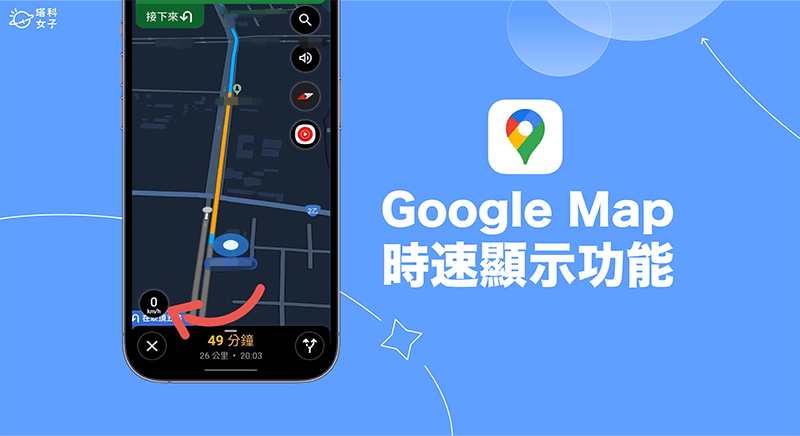
如何在 iOS 使用 Google Map 時速顯示功能?
如果你是使用 iOS 裝置的用戶,應該會很想知道我們要如何在 iPhone 使用 Google Map 時速顯示功能,讓我們可以在 Google 地圖上看到自己目前開車或騎車的時速,但很可惜的是,目前 Google Map 顯示時速功能不支援 iOS 裝置,我們無法像 Android 手機那樣可以在 Google Map App 裡查看自己的時速是多少。
那有沒有什麼其他方法可以在 iPhone 顯示時速並同時導航呢?我們可以使用其他的導航 App 或測速 App,像是神盾測速照相、測速儀表板等 App 都是不錯的選擇,但如果你希望能同時有時速顯示+地圖導航的話,Waze 導航 App 就是不錯的選擇,除了支援地圖導航之外,它也會在地圖左下角顯示你開車或騎車的時速。
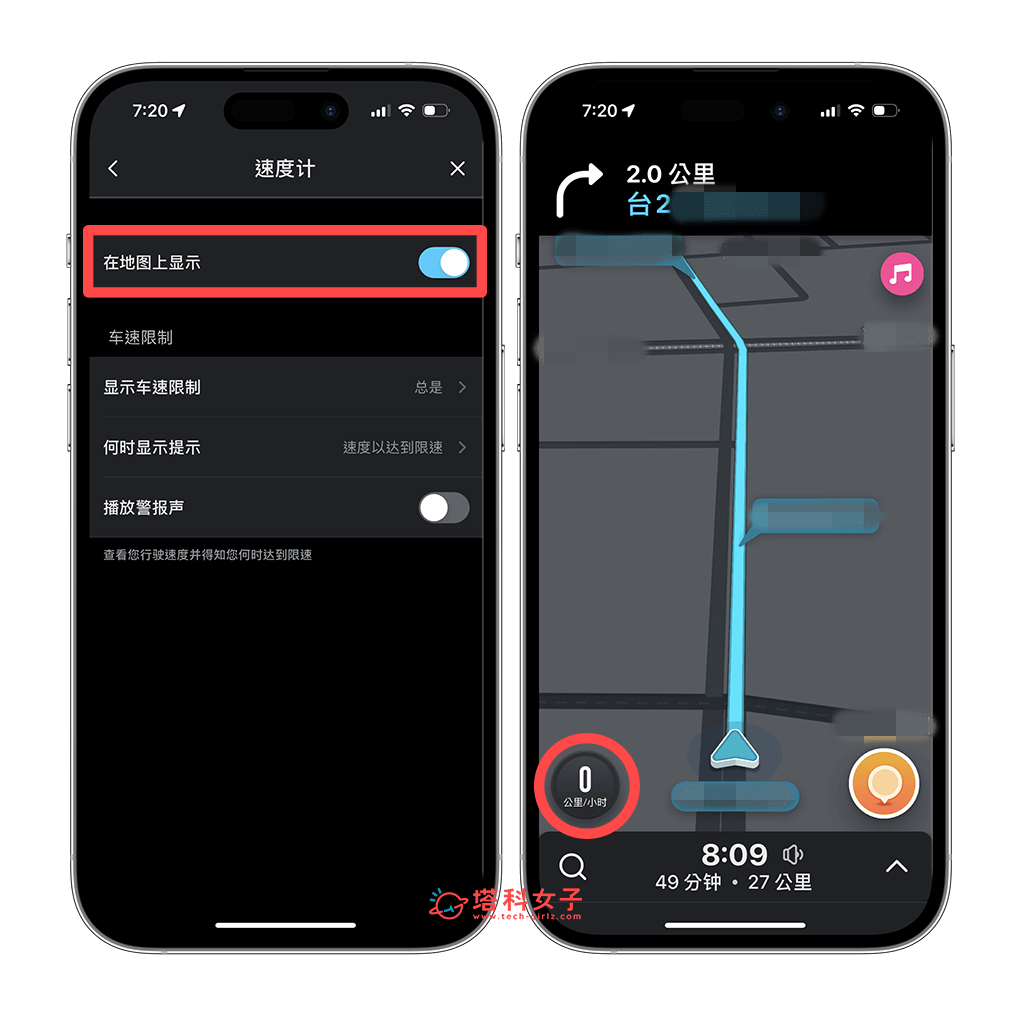
Waze 導航 App 顯示時速畫面(iPhone)
如何在 Android 使用 Google Map 時速顯示功能?
使用 Android 安卓手機的用戶,我們只要在 Google Maps 開啟內建的「計速器」功能,那麼之後當你開始導航後,Google 地圖左下角就會顯示你目前的時速是多少喔!以下教大家怎麼在 Android 使用 Google Map 時速顯示:
- 開啟 Google Maps App,在首頁上點選右上角「個人大頭貼」圖示,按一下「設定」。
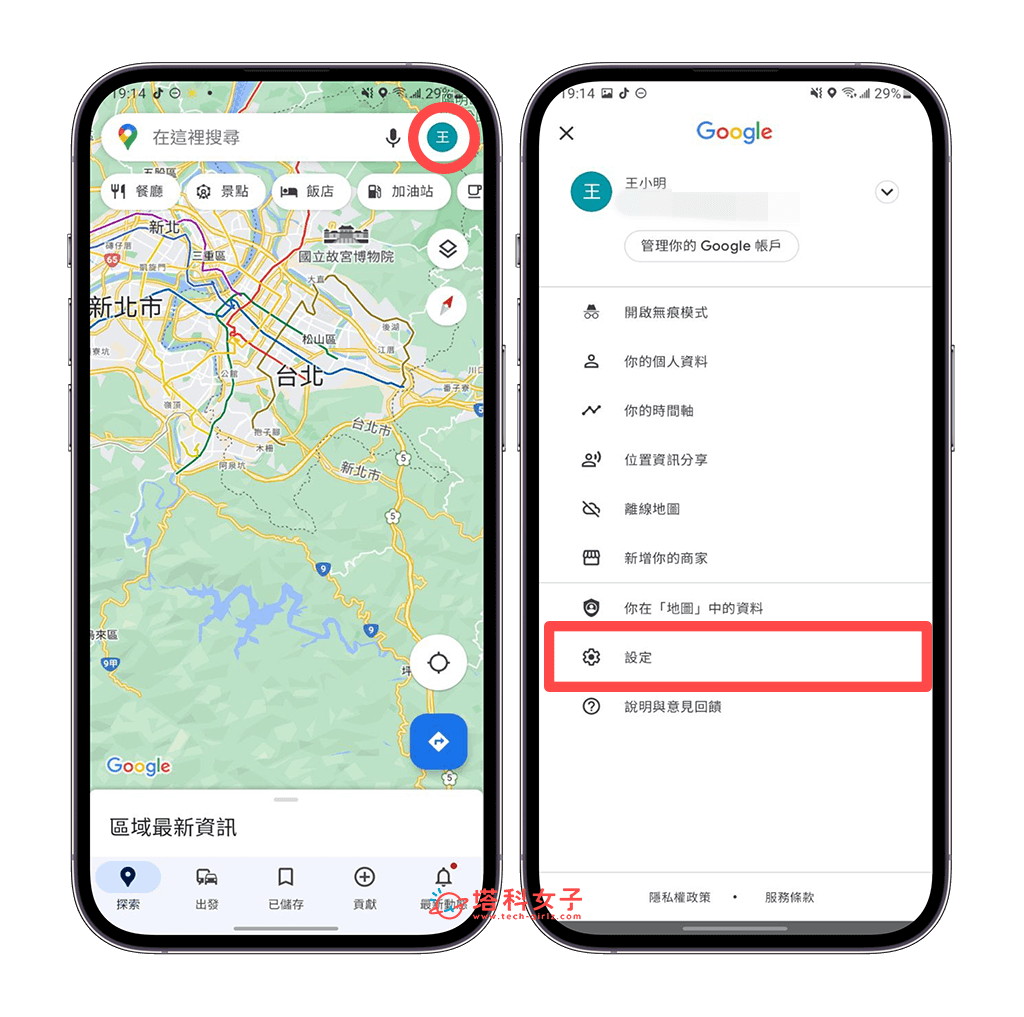
- 點選「導航設定」。
- 在「駕駛選項」下方,開啟「計速器」功能。
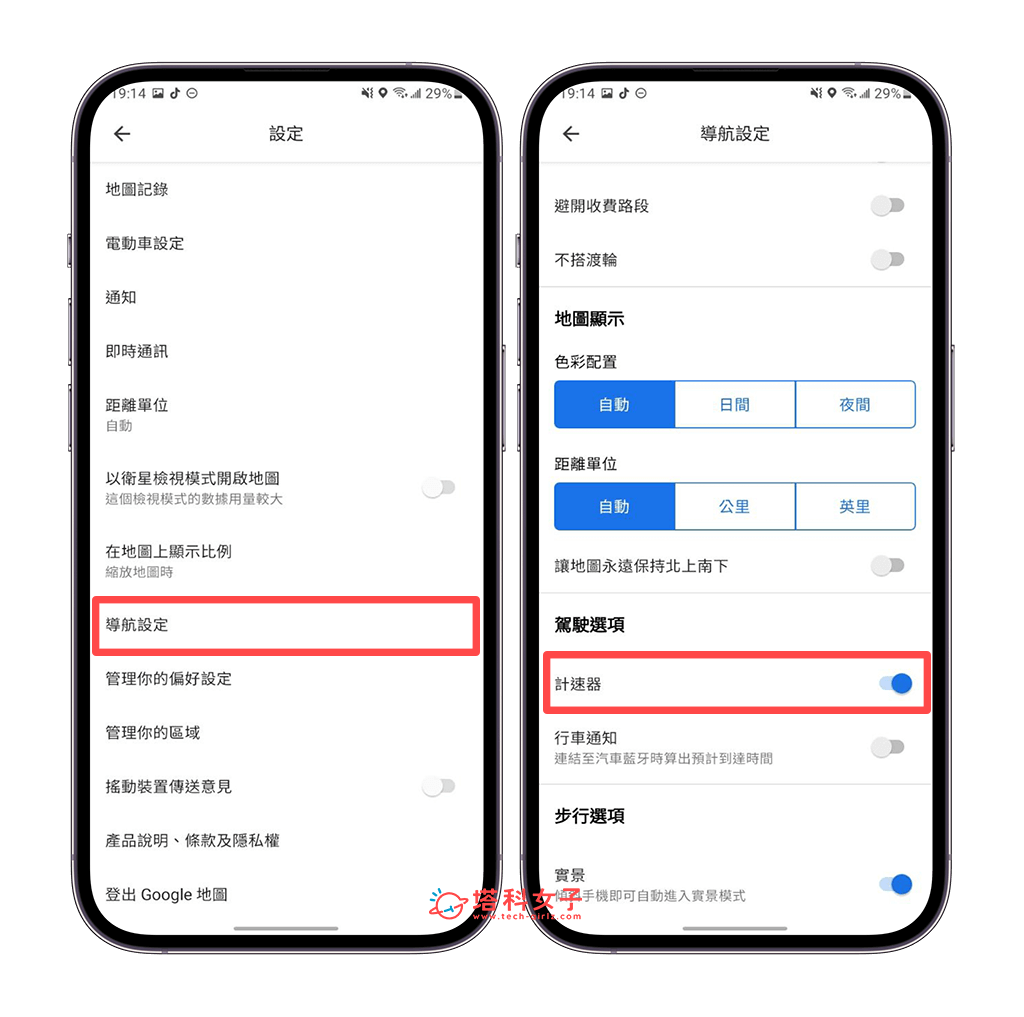
- 開啟計速器之後,下次當你開始 Google Map 導航時,左下角就會顯示時速了,而且無論是汽車模式或機車模式都會顯示!
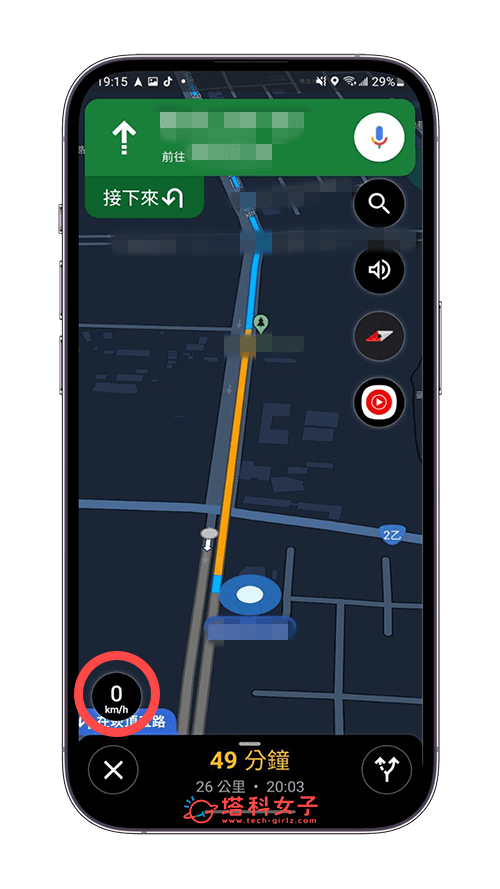
總結
以上就是我們介紹的 Google Map 時速顯示教學,很可惜的是 Google 地圖顯示時速功能目前還沒支援 iPhone 使用,如果你是 iOS 用戶,那可以考慮使用其他導航 App,達到導航+顯示時速兩個需求。
若是使用 Android 安卓手機,則可以輕鬆在 Google Map 啟用「計速器」,直接在 App 左下角顯示即時時速,不過這個時速也只是個參考值,還是依車子的為準。
